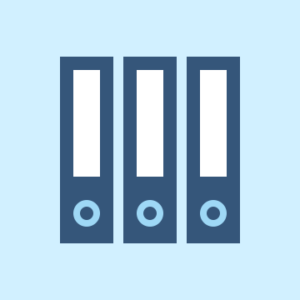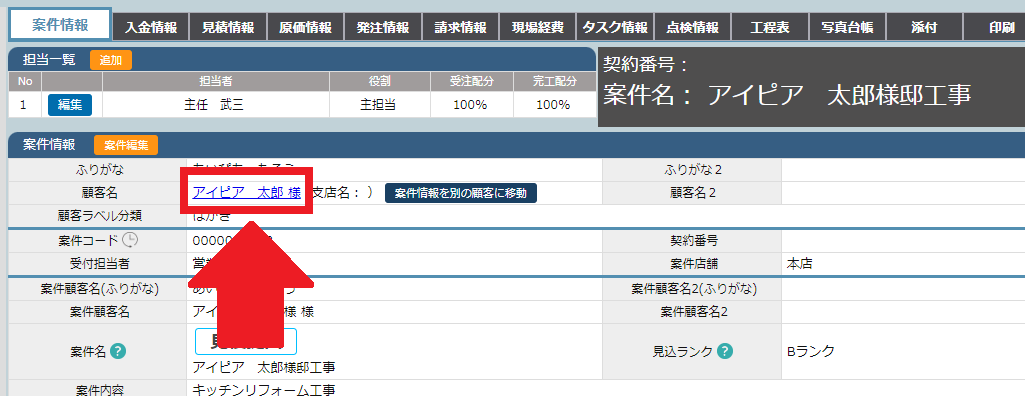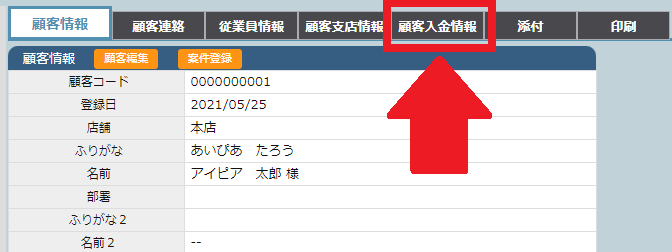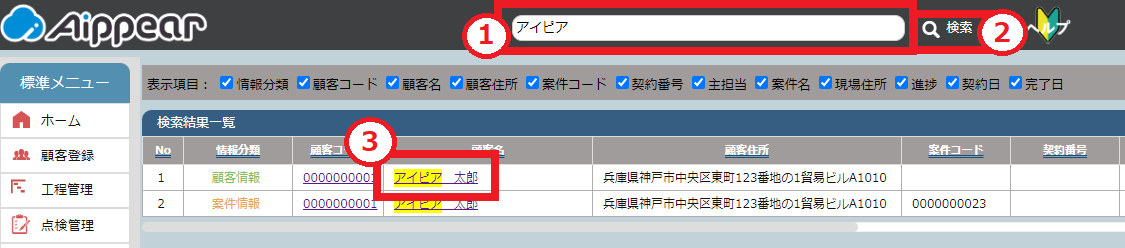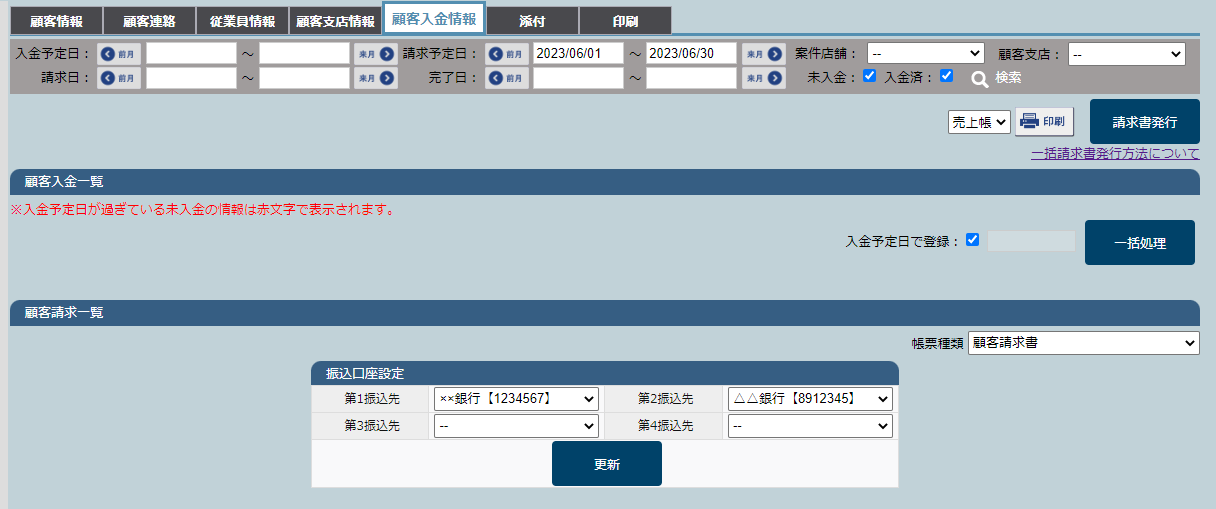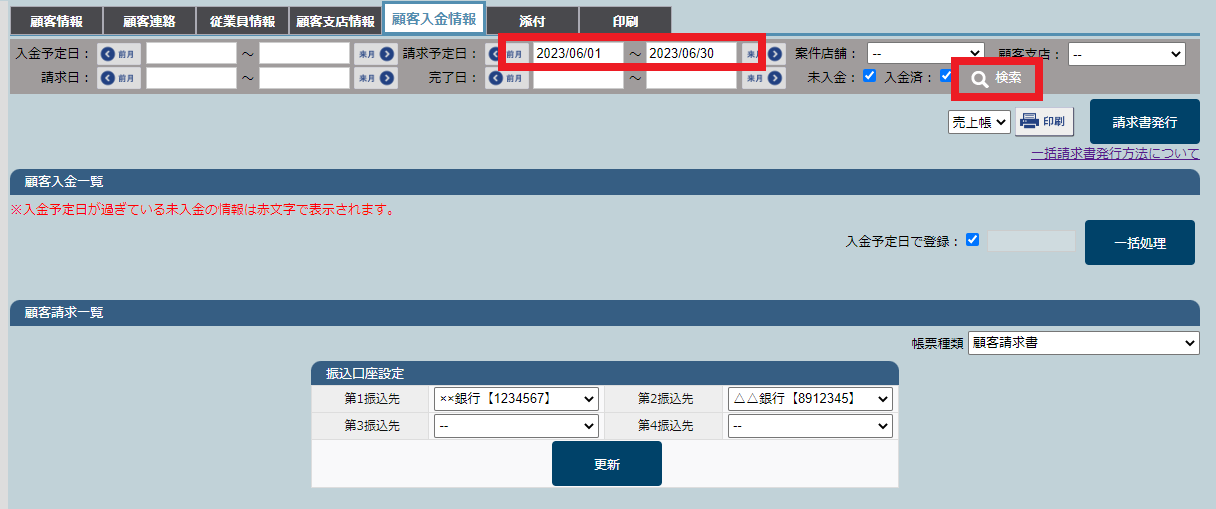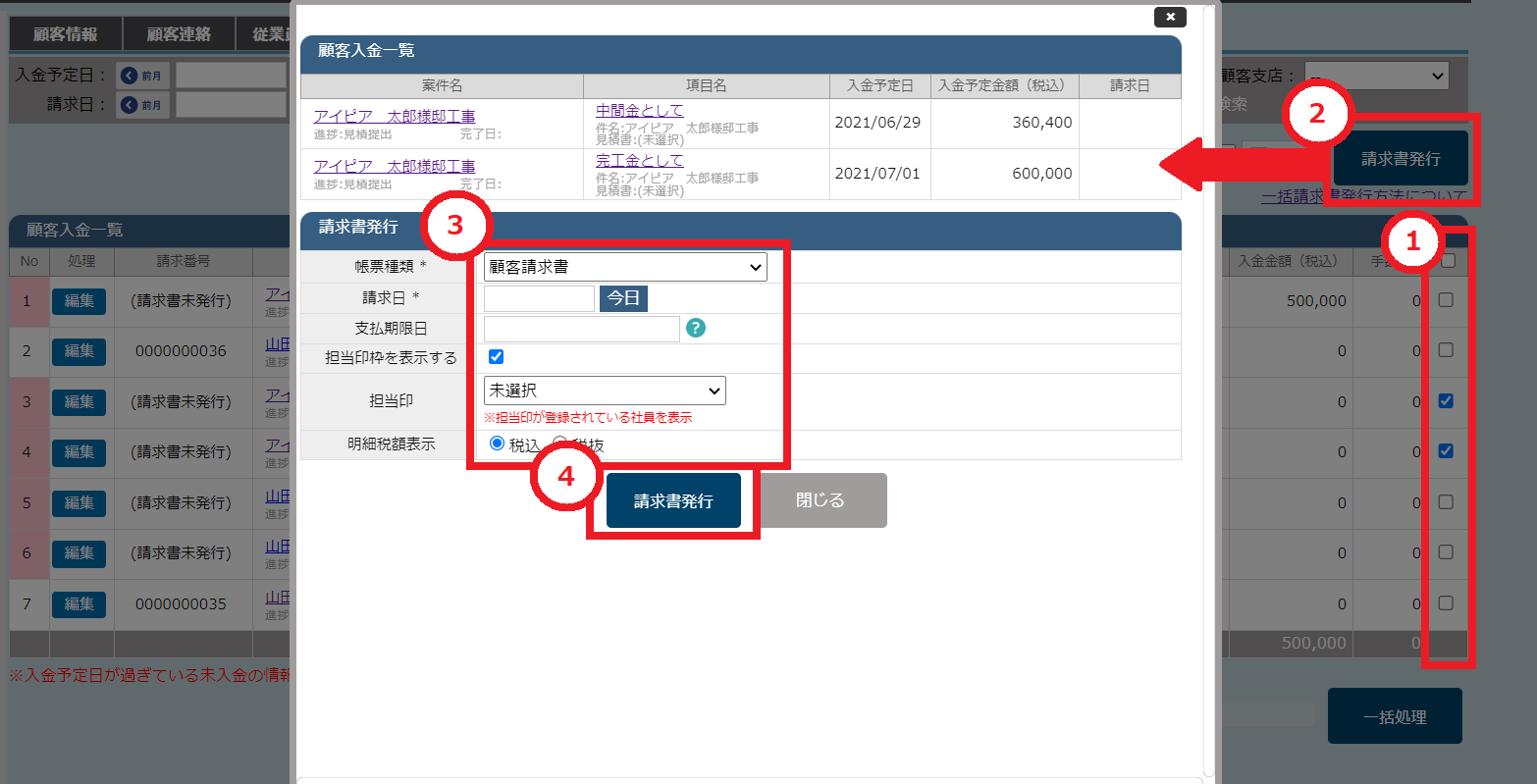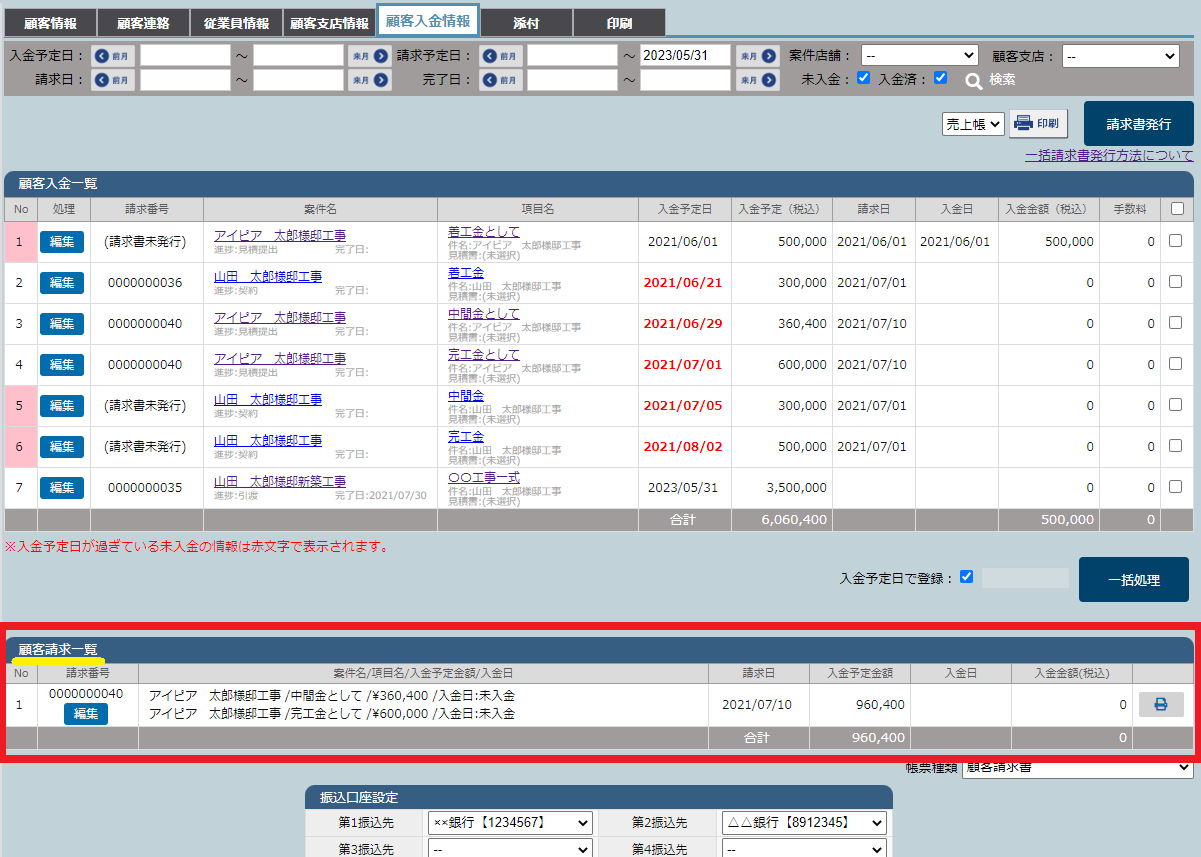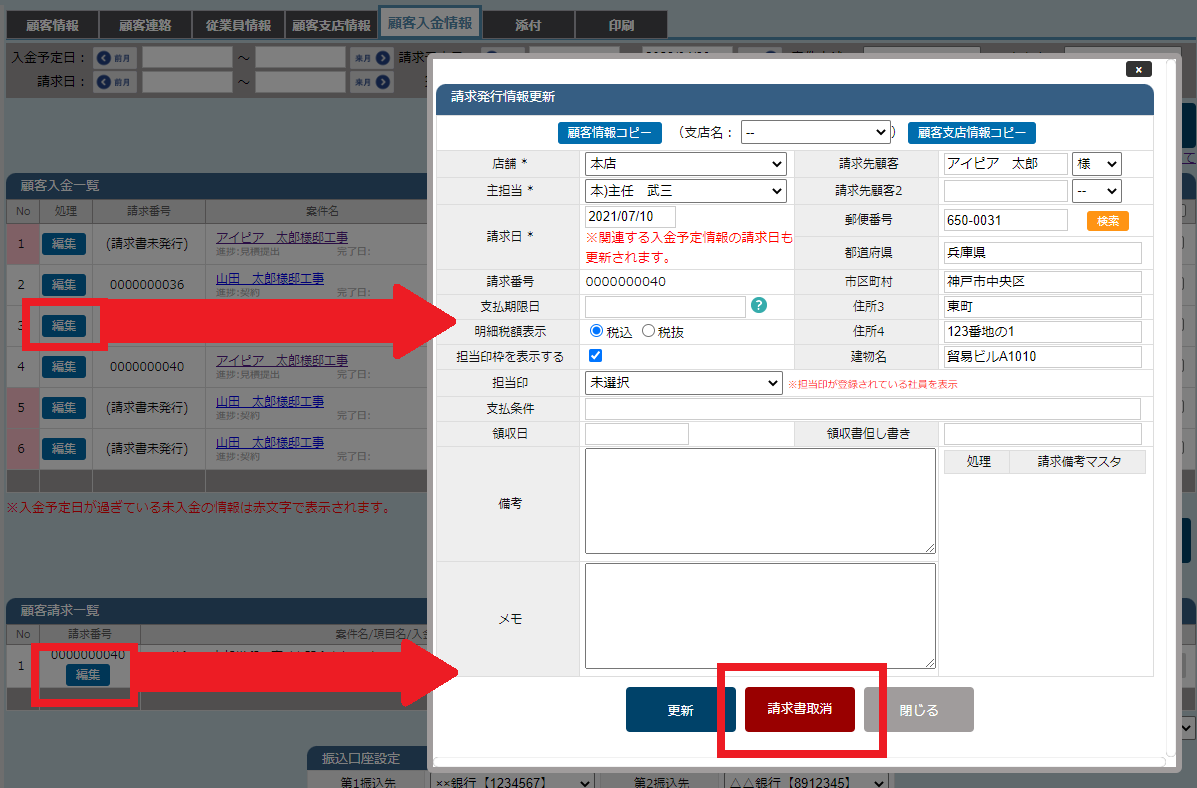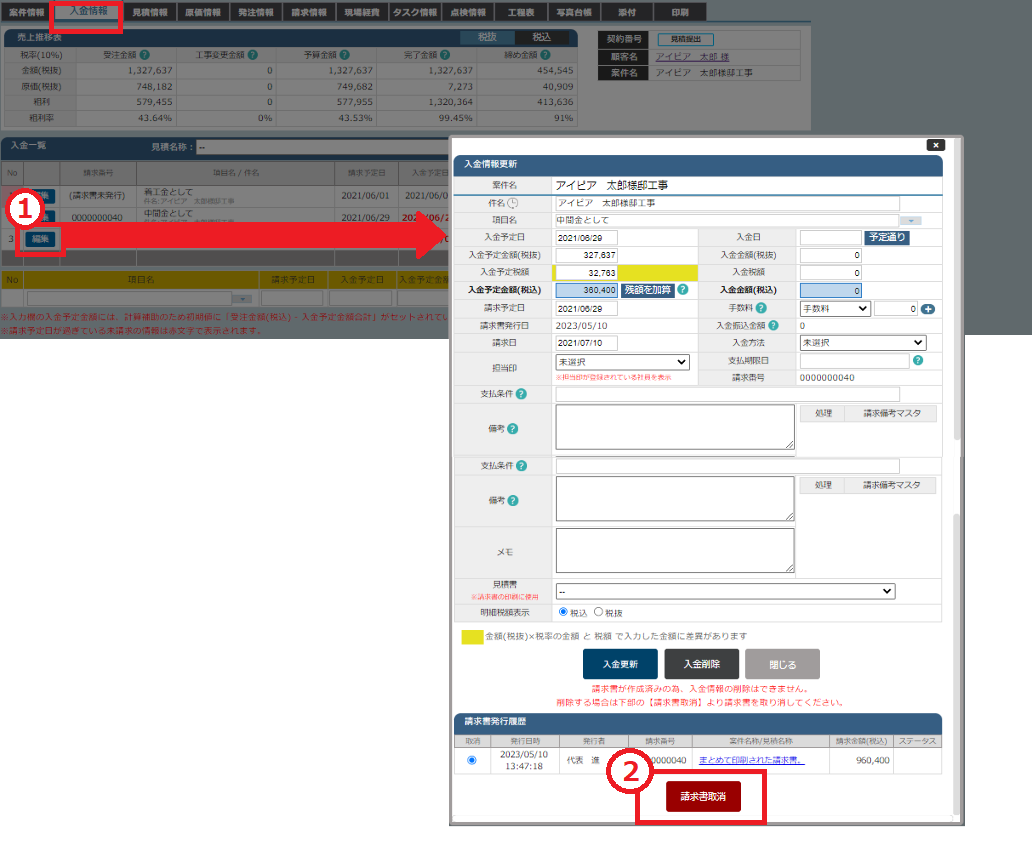顧客入金情報から可能です。
- 複数の入金情報(請求書)を1枚にまとめたい
- 別々の案件の請求書を1枚の請求書にしたい
- 同案件で、入金が複数あった場合の請求書の作り方がわからない
- 着工金や完工金など複数入金情報をまとめて1枚の請求書に乗せたい
上記のような場合は「顧客入金情報」ページで、顧客一括請求書がお使いいただけます。
「顧客入金情報」について概要はこちら
「顧客一括請求書」について概要はこちら
目次
マスタ設定から使用可能に設定する
- 管理者メニューの「マスタ設定」を開きます。
- 「会社情報」を開きます。
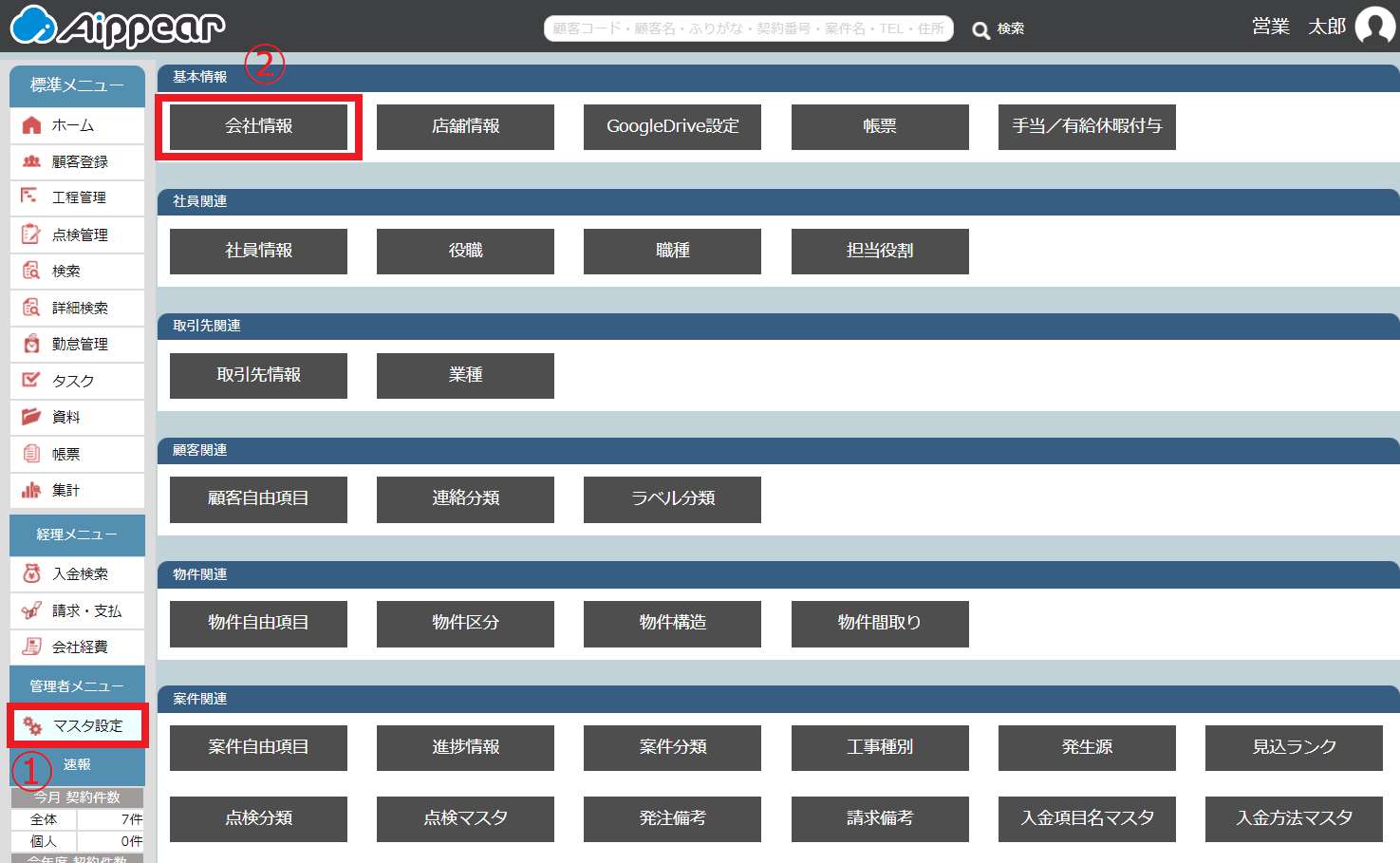
- 上部タブの「オプション」をクリック。
- 画面左上の「編集に切替」をクリック。
- 「顧客入金」を「使用」に変更します。
- 「登録」をクリック。
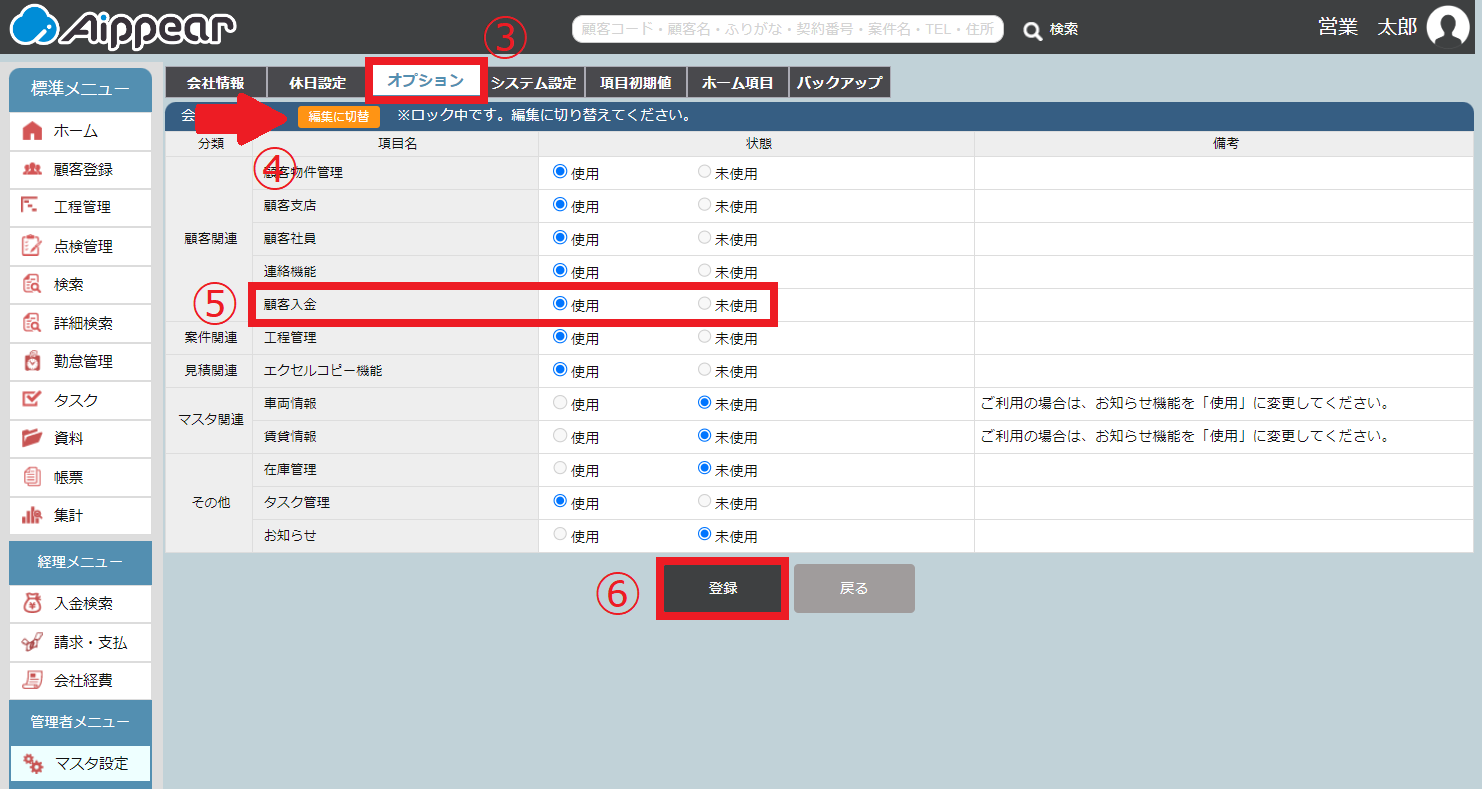
- 顧客入金情報の使用設定が完了しました。
顧客情報の「顧客入金情報」タブをご確認ください。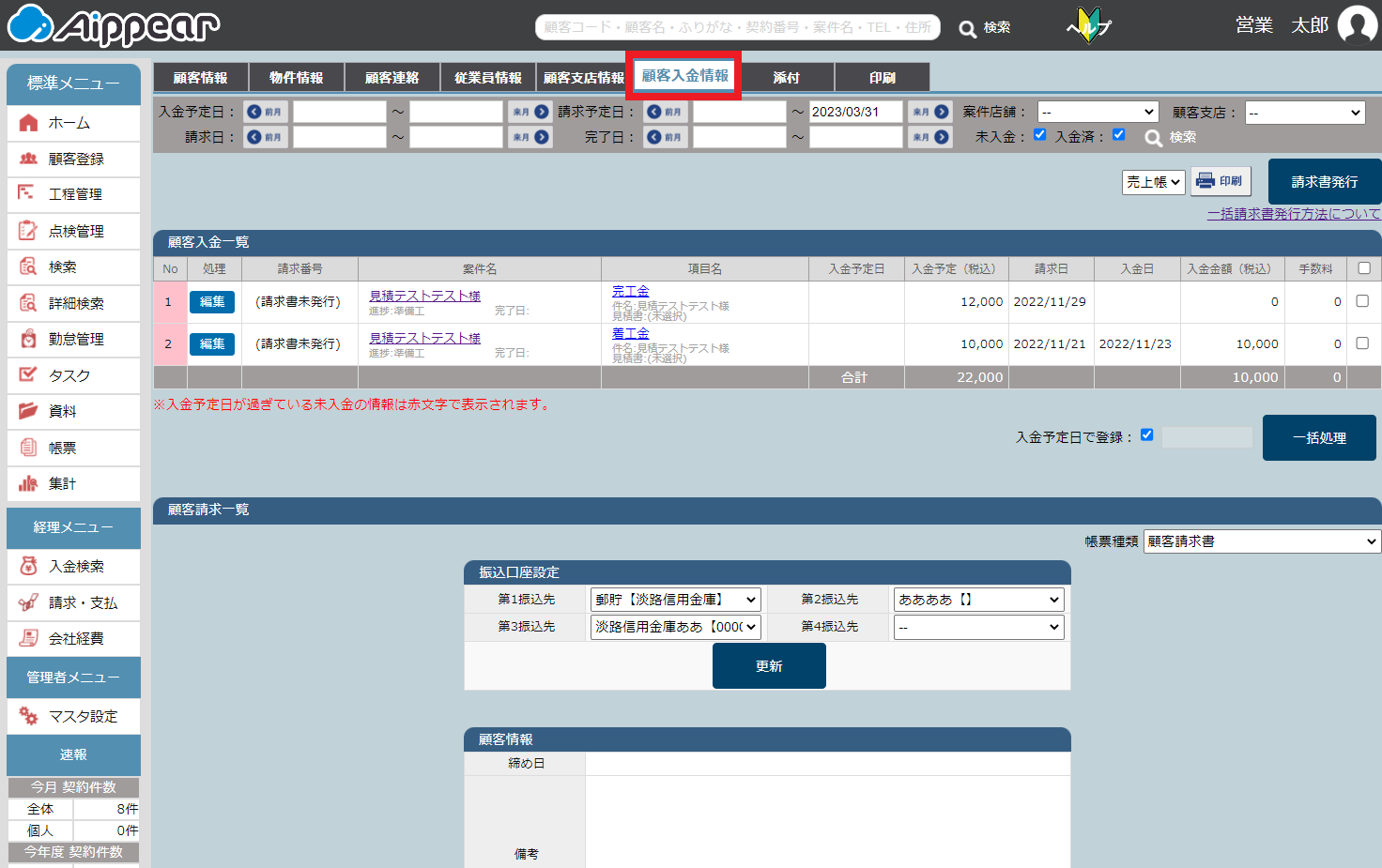
一括請求書発行の手順
- まずはじめに入金情報を登録します。
入金情報の登録方法はこちら
- 入金情報を登録後、「顧客入金情報」に移動します。
下記から顧客入金情報ページに移動可能です。①入金情報:顧客名>顧客入金情報
②案件情報>顧客名>顧客入金情報
③画面上部:検索窓より検索>顧客情報>顧客入金情報
④標準メニュー:検索>顧客情報>顧客入金情報
顧客入金情報ページに移動しました。
- 登録した入金情報を検索します。
上部の検索欄にて請求予定日等を入力し、検索をクリック。
※日付をブランクにすることで、何月以前・何月以降といった広範囲での検索も可能です。 - まとめたい入金情報をチェックマークで選択し、請求書発行をクリックするとモーダルが開きます。
モーダル内の必要事項を記入し「請求書発行」をクリック。 - 請求書が発行されました。